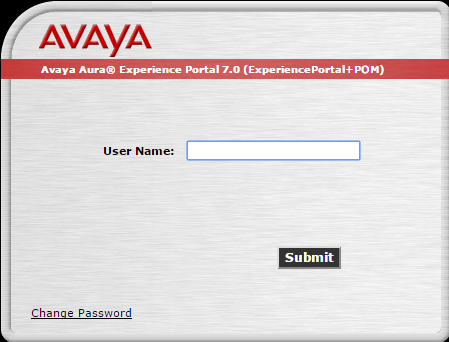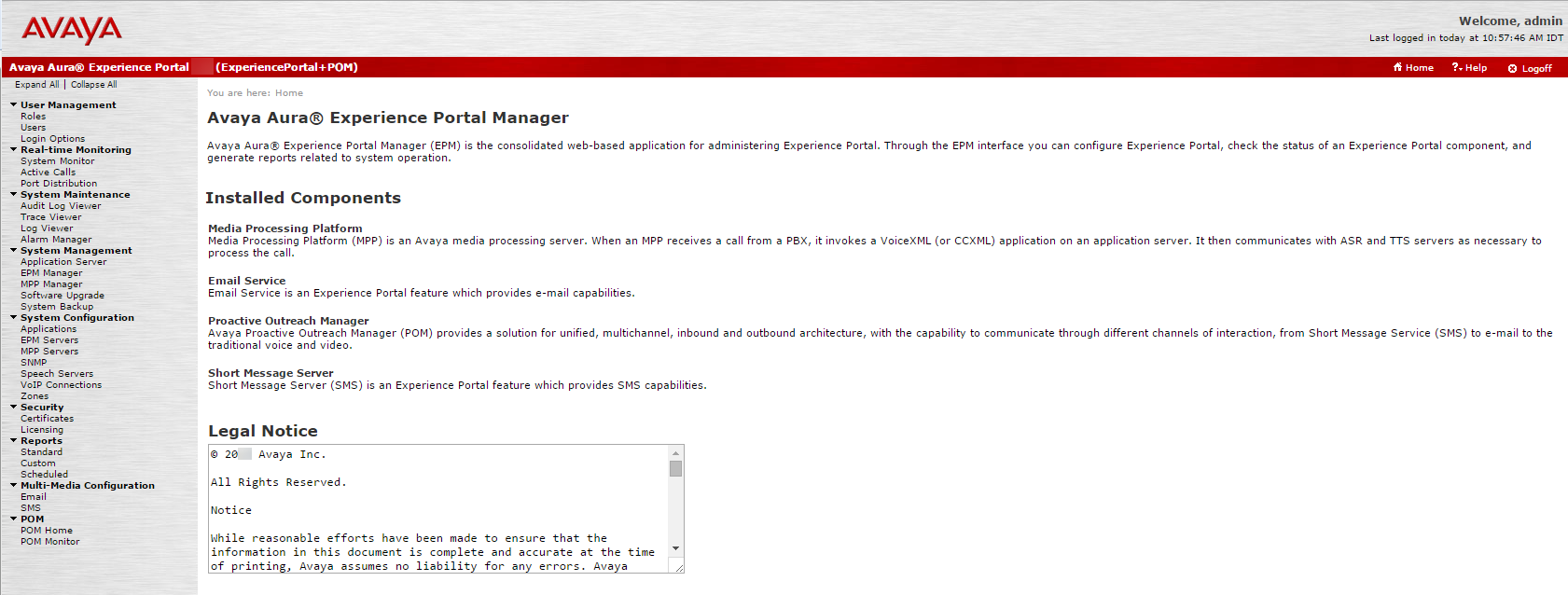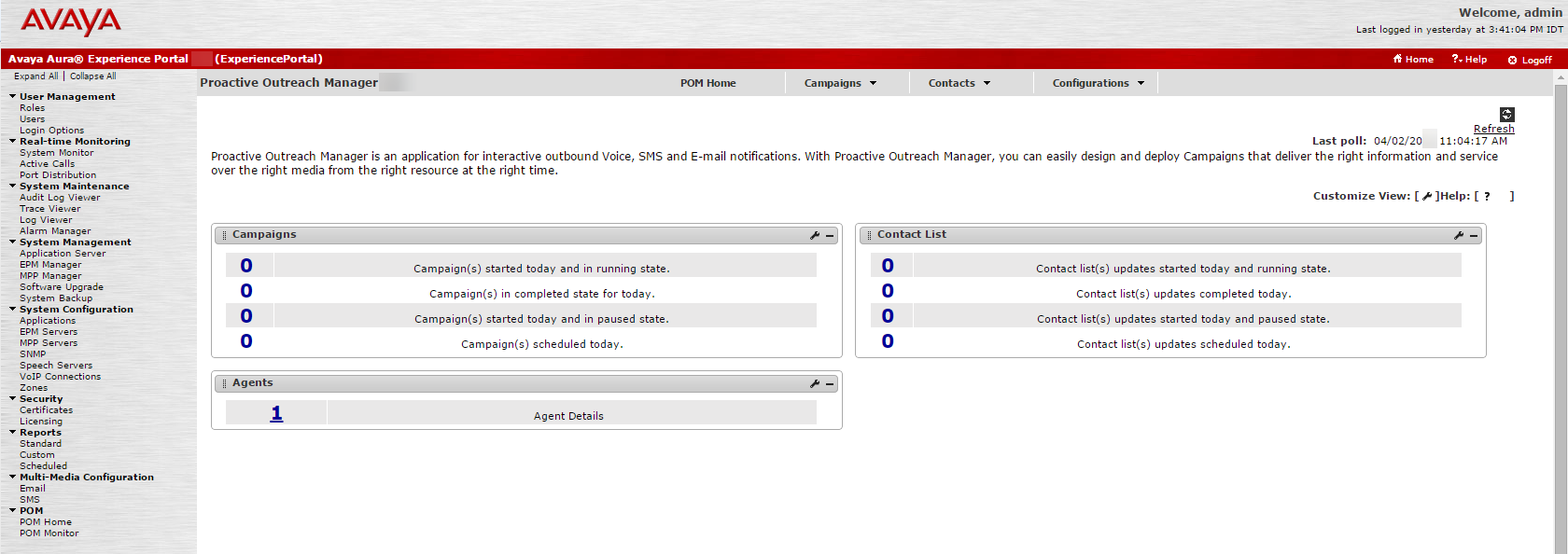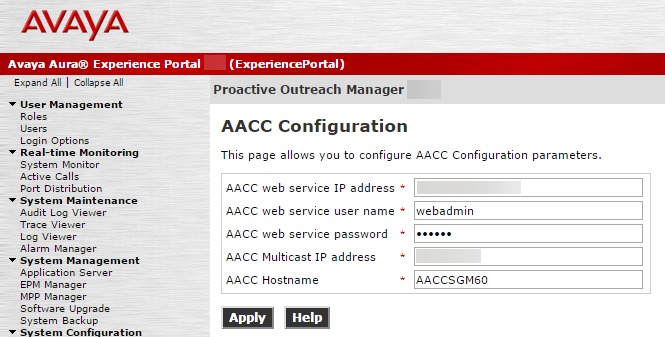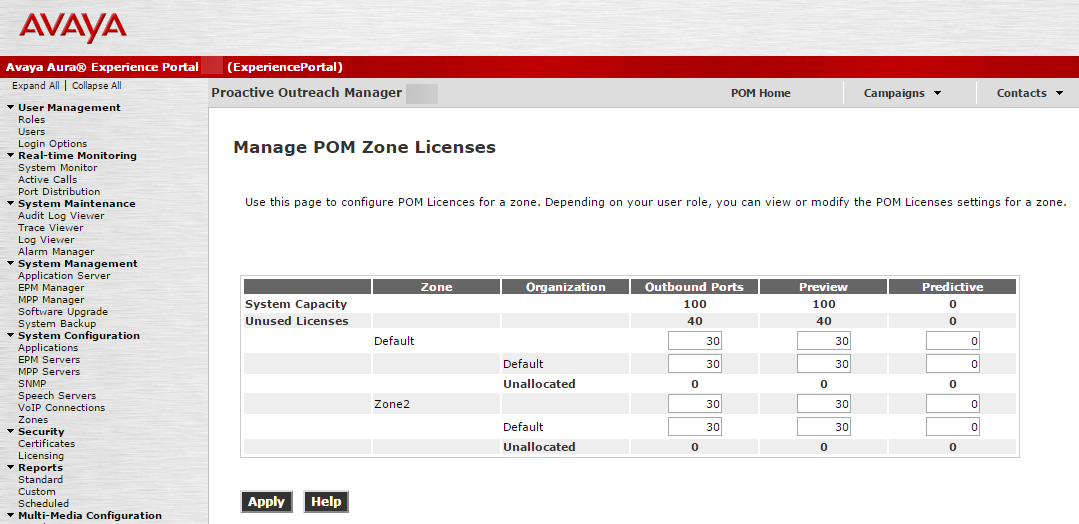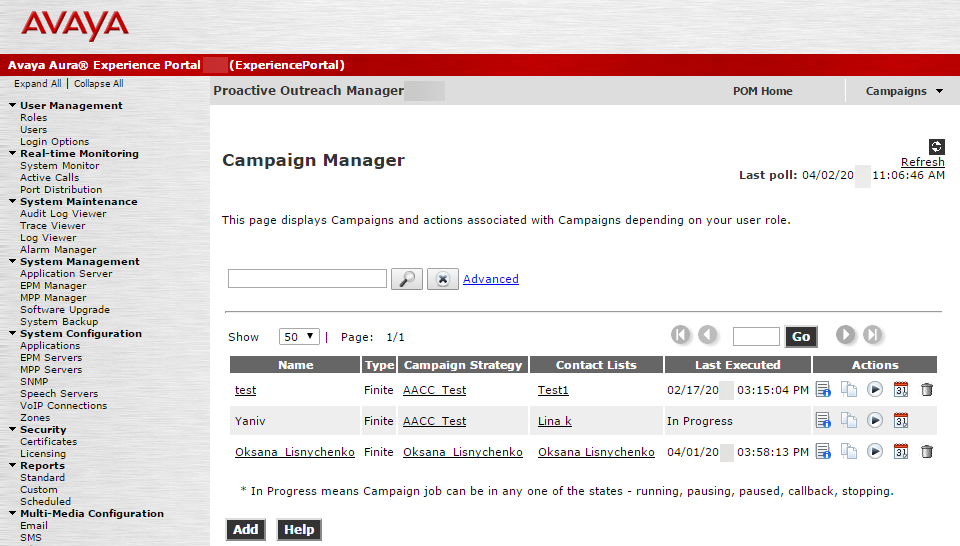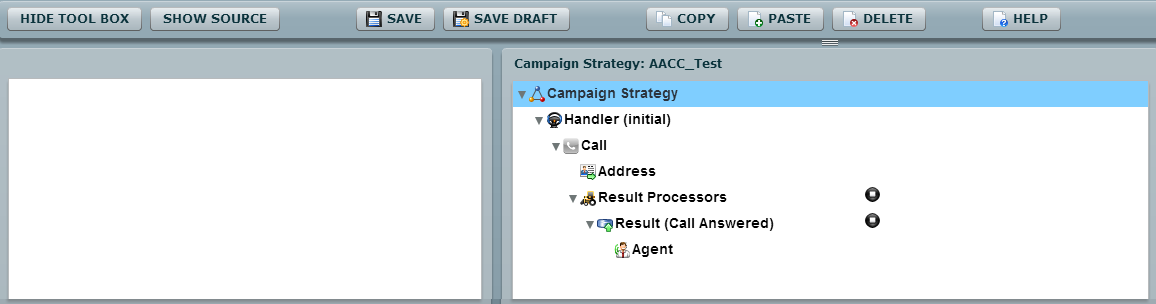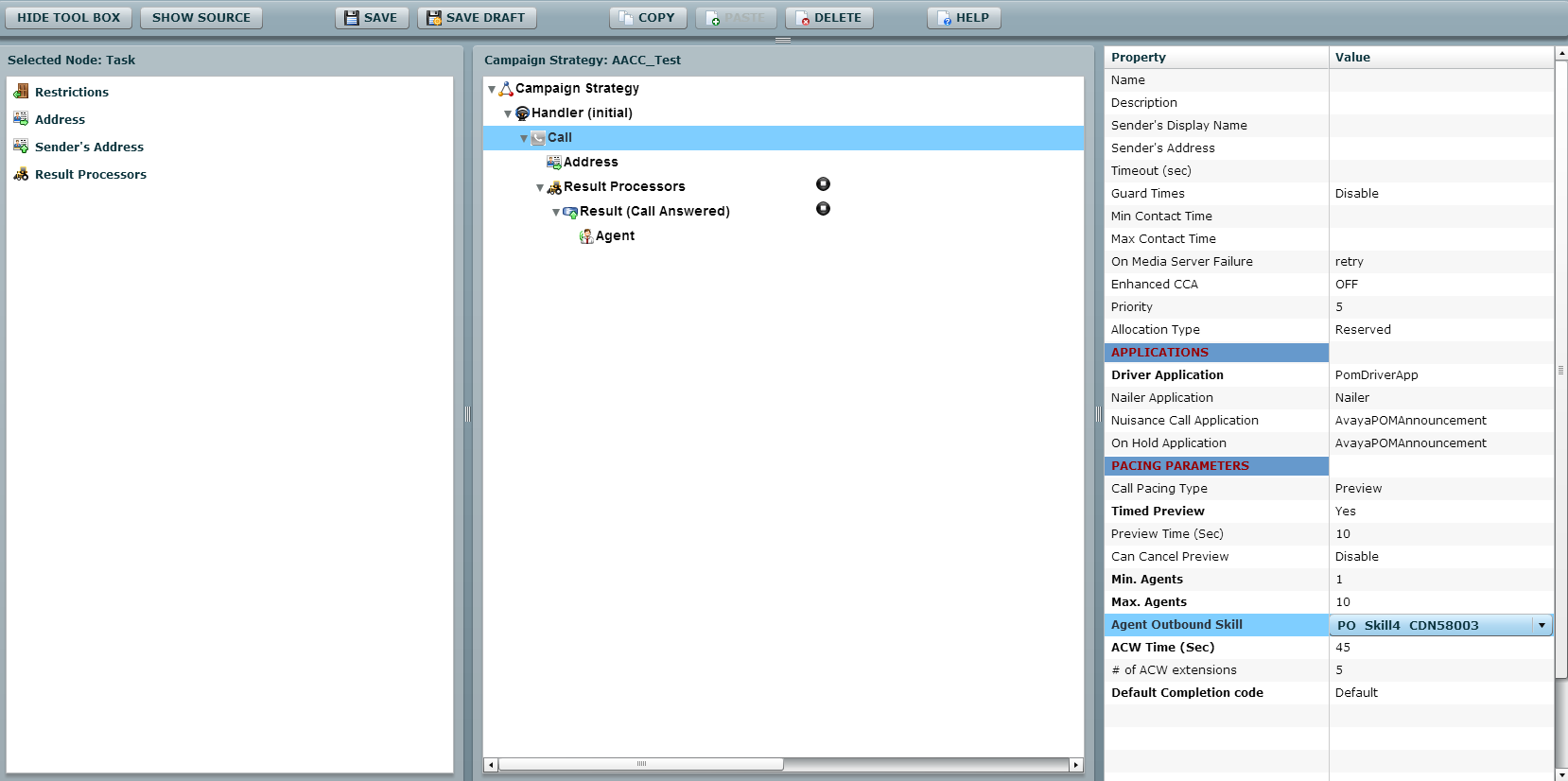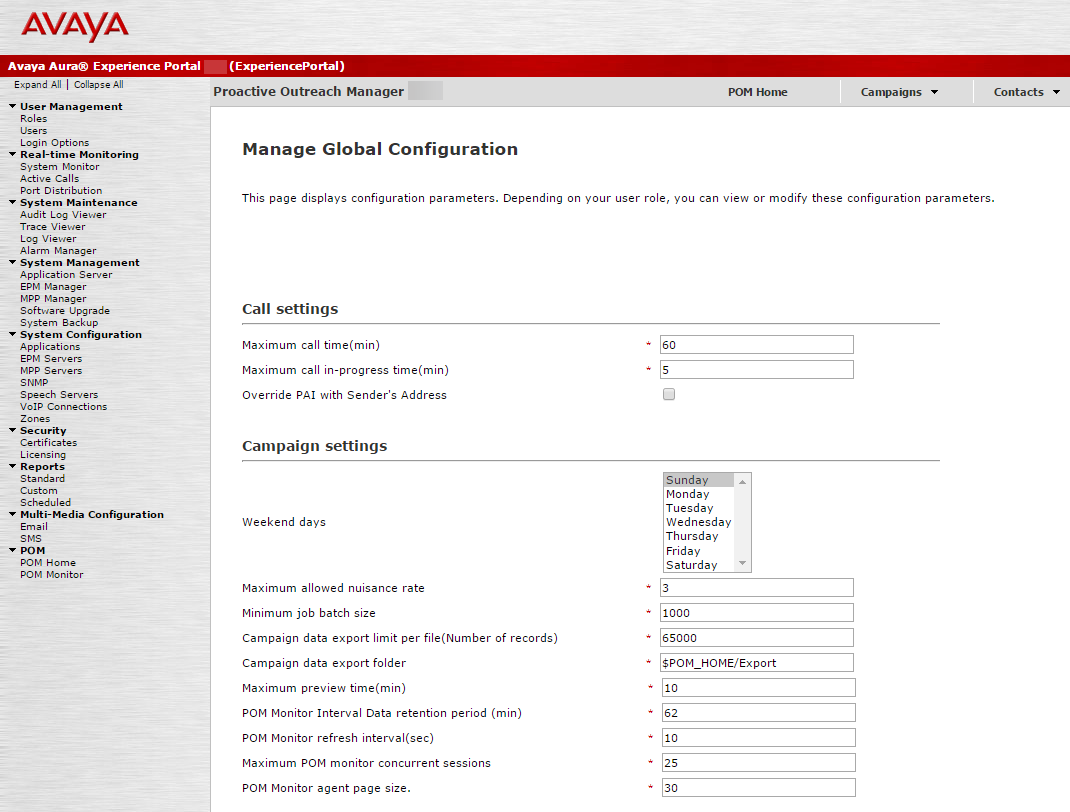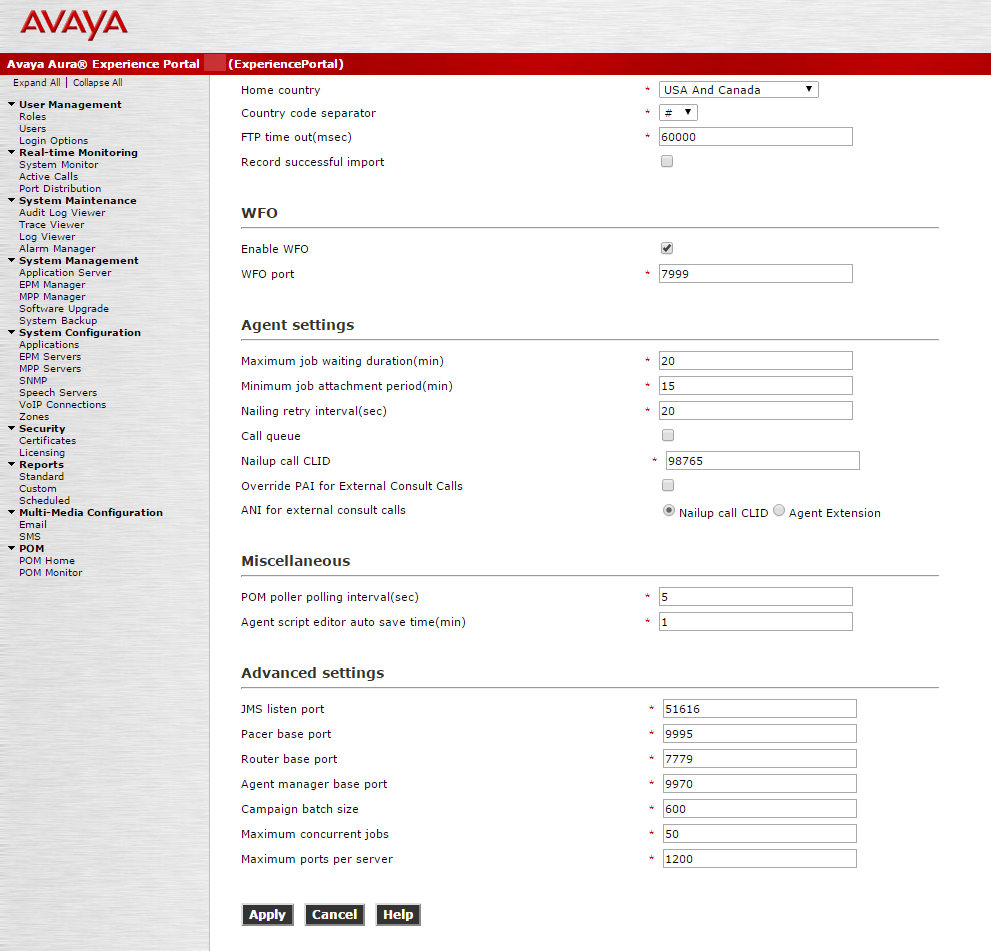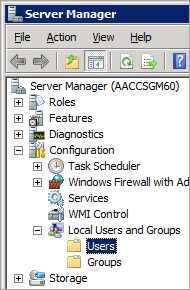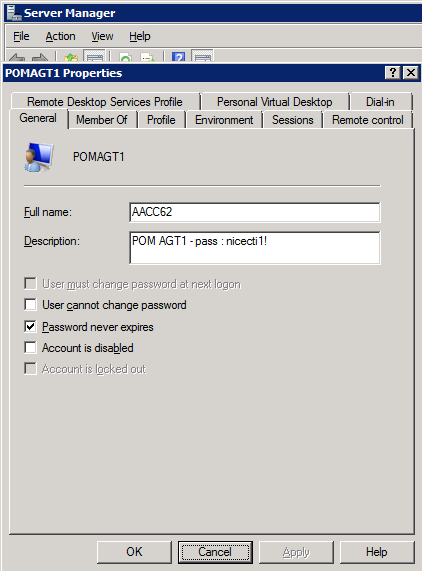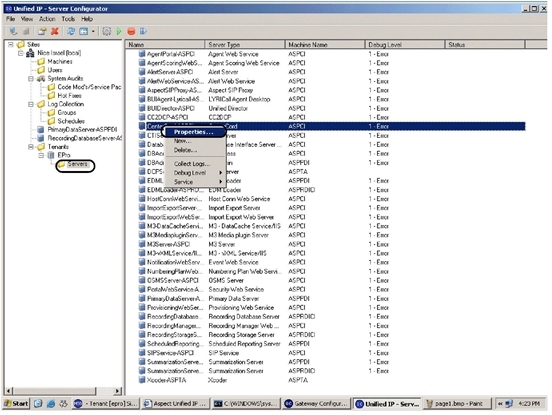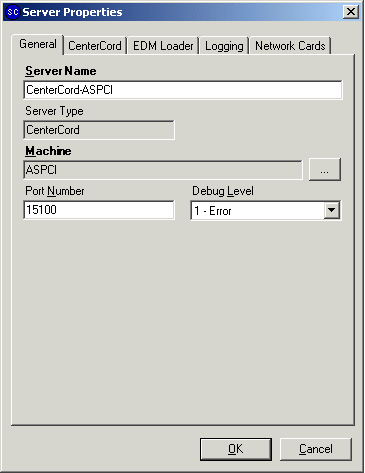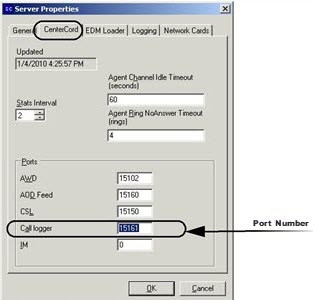Dieses Thema enthält Richtlinien zum Konfigurieren von Avaya POM- und Alvaria Aspect Unified Dialern für CXone Mpower Real-Time Third Party Telephony Recording (Multi-ACD).
Der Avaya-Standort-Engineer ist für alle Verfahren in der Avaya-Umgebung verantwortlich. Die in diesem Abschnitt beschriebenen Verfahren stellen lediglich Empfehlungen dar.
Schritt 1: Eine der folgenden optionalen Integrationen konfigurieren:
Schritt 2: Laden Sie die wichtigen Daten für die Drittanbieter-Konnektivitätskonfiguration herunter und speichern Sie sie in einer CXone Mpower Excel-Datei. Sie müssen die erforderlichen Informationen eingeben, bevor Sie fortfahren. Sobald Sie alle erforderlichen Angaben eingegeben und Ihre Umgebung für Real-Time Third Party Telephony Recording (Multi-ACD)vorbereitet haben, müssen Sie die Excel-Datei an Ihren NiCE Professional Services-Vertreter senden.
Avaya POM Dialer-Umgebung vorbereiten
Integrieren Sie den Avaya POM-Dialer erst, nachdem Sie die Avaya TSAPI- und Avaya DMCC-Aufzeichnung konfiguriert haben.
In diesem Abschnitt wird beschrieben, wie Sie den Avaya POM-Server für die Integration in Real-Time Third Party Telephony Recording (Multi-ACD) konfigurieren.
Der Avaya-Standort-Engineer ist für alle Verfahren in der Avaya-Umgebung verantwortlich. Die in diesem Abschnitt beschriebenen Verfahren stellen lediglich Empfehlungen dar.
Bevor Sie mit der Integration von Avaya POM in Real-Time Third Party Telephony Recording (Multi-ACD) beginnen, müssen Sie den POM-Server konfigurieren.
So konfigurieren Sie POM im Avaya Aura Experience Portal:
-
Melden Sie sich beim Avaya Aura Experience Portal an.
-
Wählen Sie die Seite POM.
-
Wählen Sie die Seite AACC Configurations.
-
Überprüfen Sie die Avaya AACC-Anmeldedetails. Verwenden Sie diese Informationen in der CTI-Konfiguration.
-
Wählen Sie die Seite Manage POM Zone Licenses (POM-Zonenlizenzen verwalten).
-
Überprüfen Sie, ob es genügend POM-Server-Zonenlizenzen gibt.
-
Wählen Sie die Seite Campaign Manager.
-
Wählen Sie eine Kampagne aus .
-
Wählen Sie Call (Anruf) aus.
-
Vergewissern Sie sich, dass der ausgehende Agentenskill, der im POM-Server konfiguriert wurde, mit dem in AACC übereinstimmt.
-
Schließen Sie die Kampagne.
-
Wählen Sie die Seite Manage Global Configuration (Gobale Konfiguration verwalten).
-
Scrollen Sie nach unten zum Bereich WFO.
-
Überprüfen Sie den WFO-Port und die Nailup call CLID (Anrufer-ID des kontinuierlichen Anrufs) des Avaya POM-Servers. Diese Informationen werden bei der Konfiguration der CTI-Verbindung verwendet.
Sie müssen das Passwort für AACC Agent for POM so konfigurieren, dass es nie abläuft.
-
Öffnen Sie den Server Manager in AACC Agent for POM.
-
Vergewissern Sie sich im Server Manager, dass das Passwort des Benutzerkontos so eingestellt ist, dass es nie abläuft.
Das folgende Verfahren beschreibt, wie Sie Avaya POM in Avaya Contact Center konfigurieren.
-
Wählen Sie die Seite Configuration - Server Properties (Konfiguration – Servereigenschaften).
-
Achten Sie darauf, dass der Typ des Servers auf CCPO eingestellt ist.
-
Wählen Sie die Seite Configuration - CDNs (Konfiguration – CDN).
-
Überprüfen Sie die Konfiguration der CDNs (dies sind die Nummer, die Kunden anrufen, um einen Skill zu erreichen).
-
Wählen Sie die Seite Configuration – Skillsets.
-
Vergewissern Sie sich, dass die Skillsets konfiguriert sind.
-
Wählen Sie Launchpad > Contact Center Management.
-
Wählen Sie die Seite Agent Details.
-
Überprüfen Sie in den Agent Details, dass die Voice URI (URI für Sprache) konfiguriert ist und dass Create CCT Agent (CCT-Agent erstellen) ausgewählt und mit einem lokalen oder DNS-Server verknüpft ist.
-
Vergewissern Sie sich, dass die Contact Types konfiguriert sind:
-
POM_Outbound und Voice – obligatorisch
-
Email – optional
-
-
Wählen Sie die Seite Multimedia.
-
Starten Sie in der Multimedia Configuration den Multimedia-Client.
-
Wählen Sie unter Server Settings (Servereinstellungen) den POM-Server aus und klicken Sie auf Edit (Bearbeiten).
-
Überprüfen Sie in den POM Settings (POM-Einstellungen) die CLID des POM-Sprachpfads.
-
Überprüfen Sie in den Agent Settings (Agenteneinstellungen), dass die Option Set Password (Passwort festlegen) ausgewählt ist, und fügen Sie ein Passwort hinzu.
-
Klicken Sie in der CCT Administration auf Launch CCT Console (CCT-Konsole starten).
-
Wählen Sie auf der Seite CCT Users (CCT-Benutzer) den erforderlichen Benutzer aus.
-
Überprüfen Sie, dass der Login User Name (Benutzername für die Anmeldung) als Domäne\Benutzer konfiguriert ist.
Alvaria Aspect Unified IP Dialer-Umgebung vorbereiten
Integrieren Sie den Alvaria Aspect Unified IP Dialer erst nach der Konfiguration von Avaya TSAPI mit SIPREC und Avaya DMCC Recording.
In diesem Thema wird die Vorbereitung der Aspect Unified IP Dialer-Umgebung beschrieben.
Um CTI-Ereignisse zu empfangen, müssen Sie die Port-Nummer verifizieren.
So verifizieren Sie die Portnummer:
-
Verifizieren Sie die IP-Adresse des Aspect Unified IP-Portals.
-
Stellen Sie eine Verbindung zum Server Configurator her.
-
Navigieren Sie zu Standorte > Mandanten > EPro > Server.
-
Klicken Sie mit der rechten Maustaste auf CenterCord und wählen Sie Eigenschaften. Das Fenster "Servereigenschaften" wird angezeigt.
-
Wählen Sie im Fenster "Servereigenschaften" die Registerkarte CenterCord aus.
-
Der Anrufprotokollierer listet den Port auf, zum Beispiel 15161. Dies ist der Port, der verwendet wird, um CTI-Ereignisse zu empfangen.